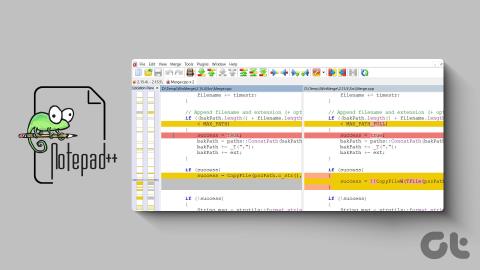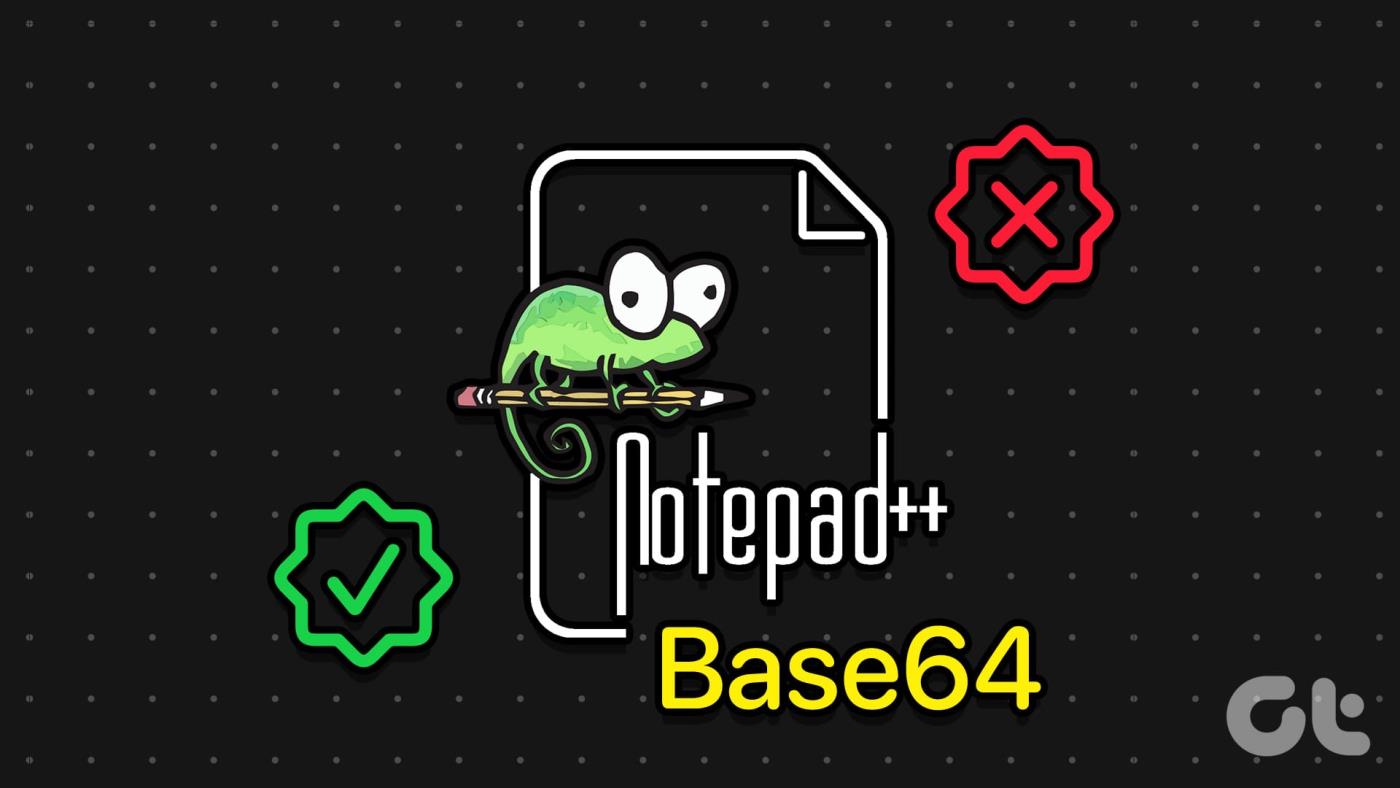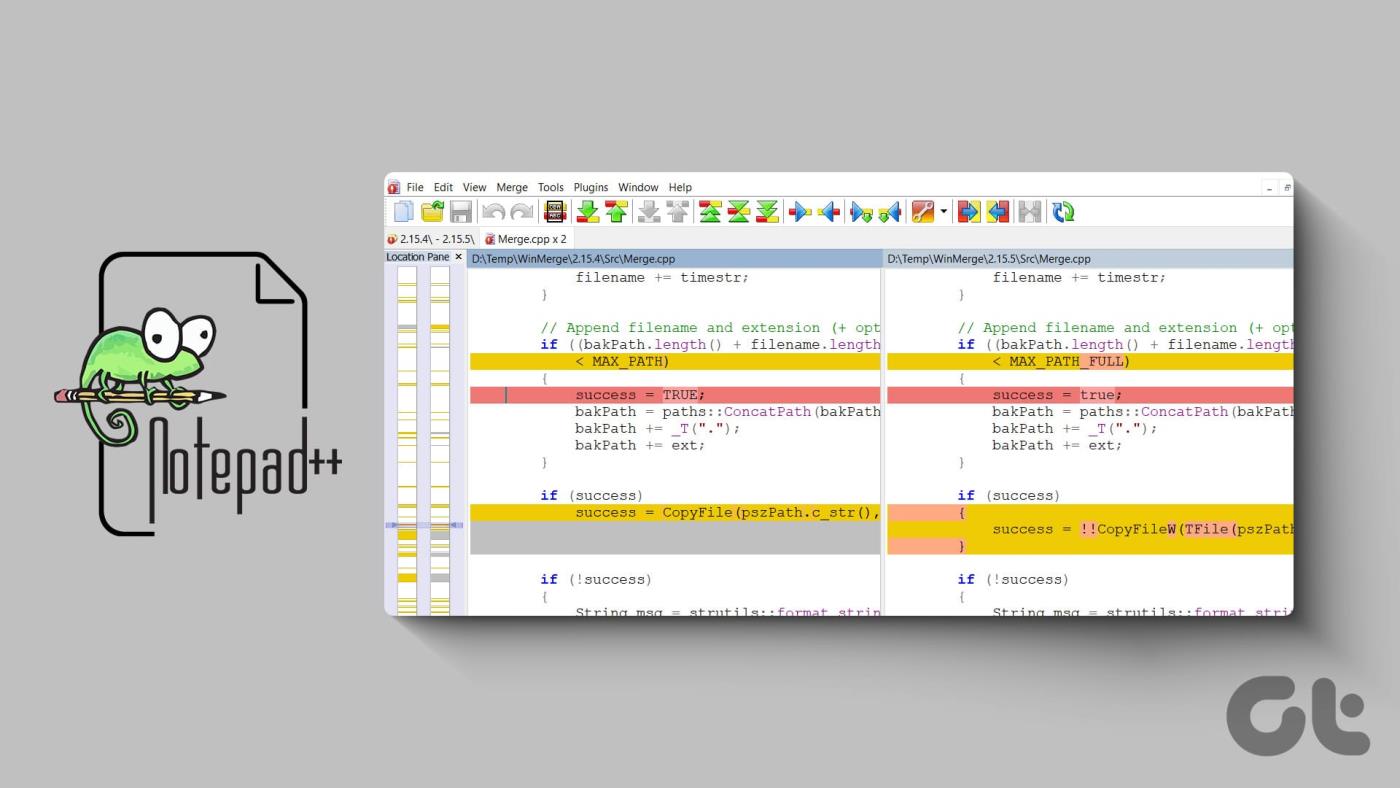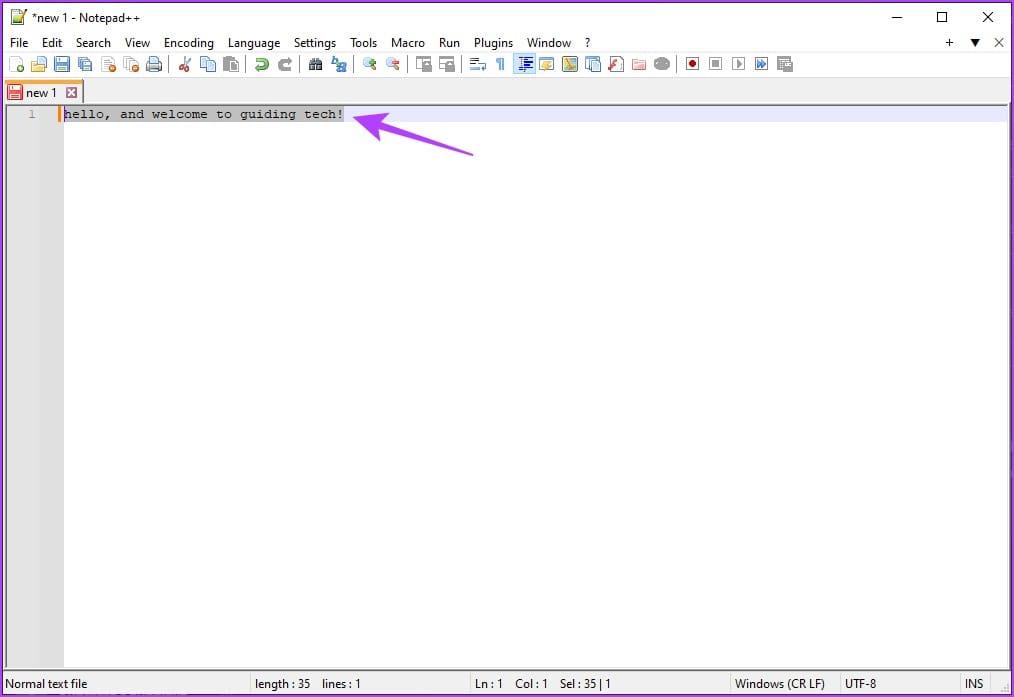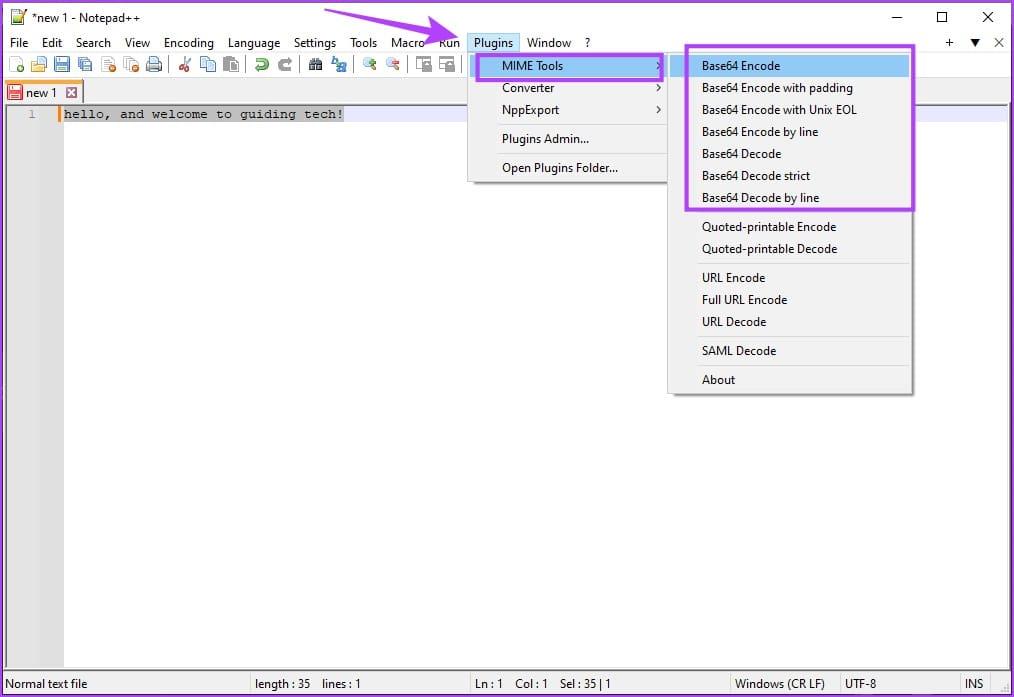La codificación y decodificación Base64 son técnicas fundamentales para convertir datos binarios a formato de texto y viceversa. Si bien existen bibliotecas y herramientas de programación dedicadas para estas tareas, también puede realizar operaciones Base64 utilizando el versátil editor de texto Notepad++. En este artículo, queremos mostrarle cómo codificar y decodificar datos Base64 en Notepad++.
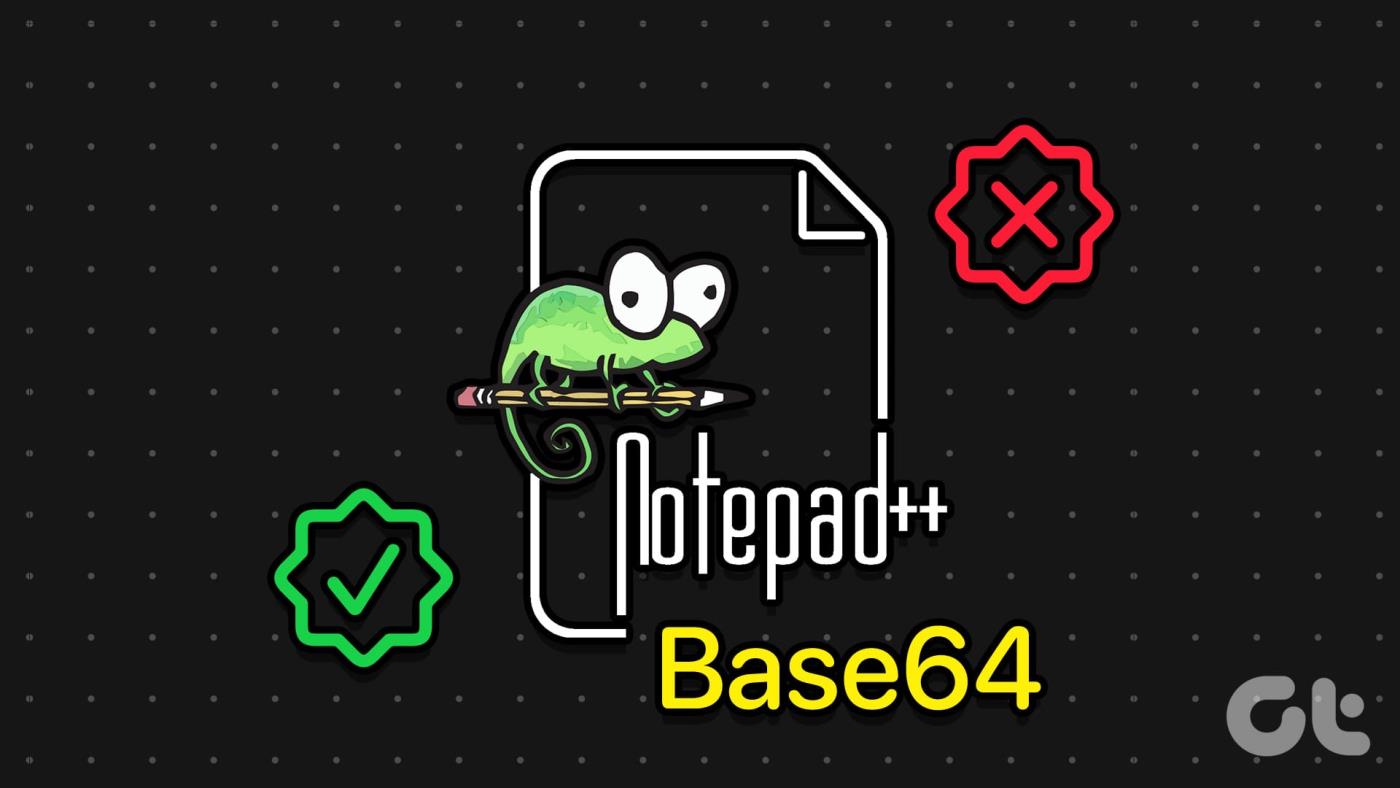
Notepad++ es un editor de texto popular en el que muchos usuarios confían por su simplicidad y facilidad de uso. Por lo tanto, incluso si eres principiante en la aplicación, codificar y decodificar Base64 en Notepad ++ es una tarea bastante sencilla.
Lea también: Cómo comparar dos archivos en Notepad++.
Pero primero, comprendamos qué significan los datos Base64 en Notepad ++.
¿Qué son los datos Base64 en Notepad ++?
Base64 es un esquema de codificación diseñado para ser un estándar seguro para la transmisión de datos binarios a través de canales que solo admiten de manera confiable datos de texto. Base64 tiene 64 caracteres posibles y la salida se puede codificar como az, AZ, 0-9, “+” y “/”. Base64 también utiliza el símbolo “=" como carácter de relleno al final de los datos codificados, cuando sea necesario.
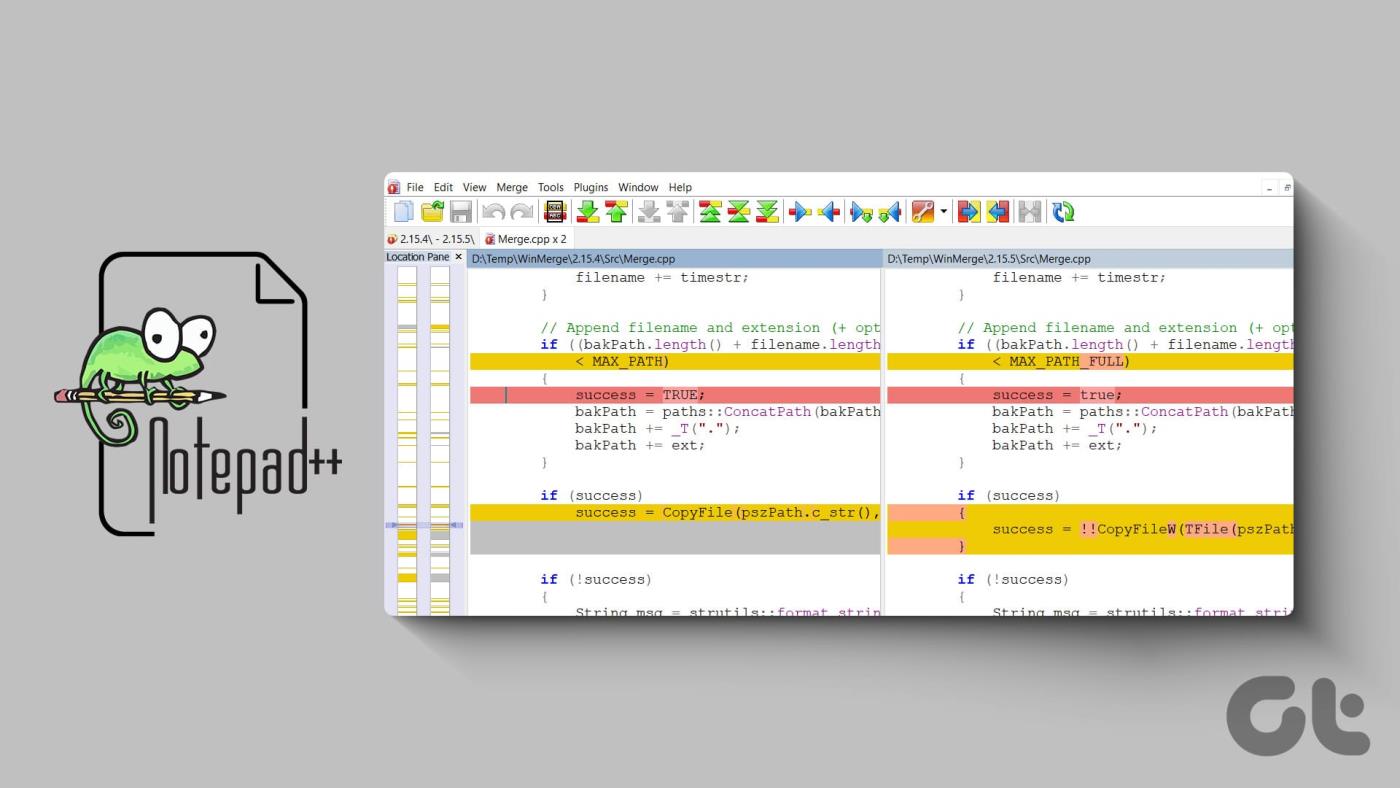
La codificación Base64 es reversible, lo que significa que puede decodificar la cadena codificada en Base64 nuevamente en los datos binarios originales. Esto lo hace útil para diversos fines, como la transmisión y el almacenamiento de datos, y como una forma de incrustar datos binarios en formatos basados en texto.
Estos caracteres no se utilizan como caracteres significativos o activos en la mayoría de los estándares de comunicación basados en texto. Esto significa que los datos codificados en Base64 son seguros y no pueden hacer cosas accidentalmente como cerrar etiquetas HTML.
Cómo convertir y decodificar datos Base64 en Notepad ++
A continuación le mostramos cómo puede codificar y decodificar fácilmente datos Base64 en Notepad ++ en su PC.
Paso 1: abra el documento en Notepad ++.
Paso 2: Para codificar o decodificar datos Base64, primero debe resaltar todo el rango de datos que desea codificar o decodificar.
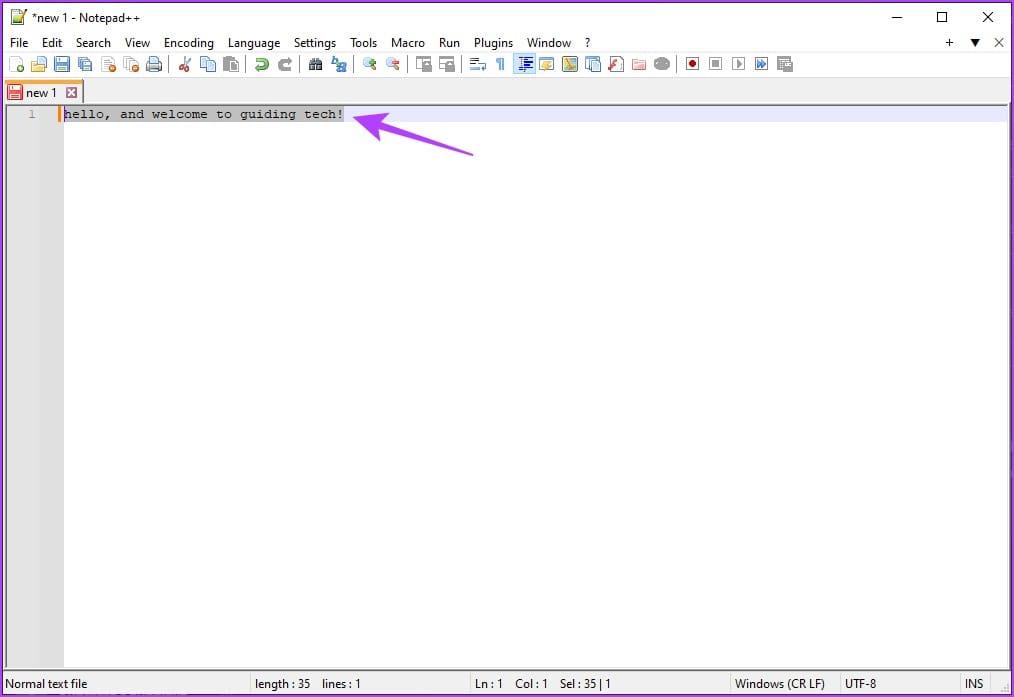
Paso 3: A continuación, haga clic en "Complementos" en la barra superior, luego en "Herramientas MIME". En el segundo nivel del menú, puede ver todas las opciones de codificación y decodificación de Base64.
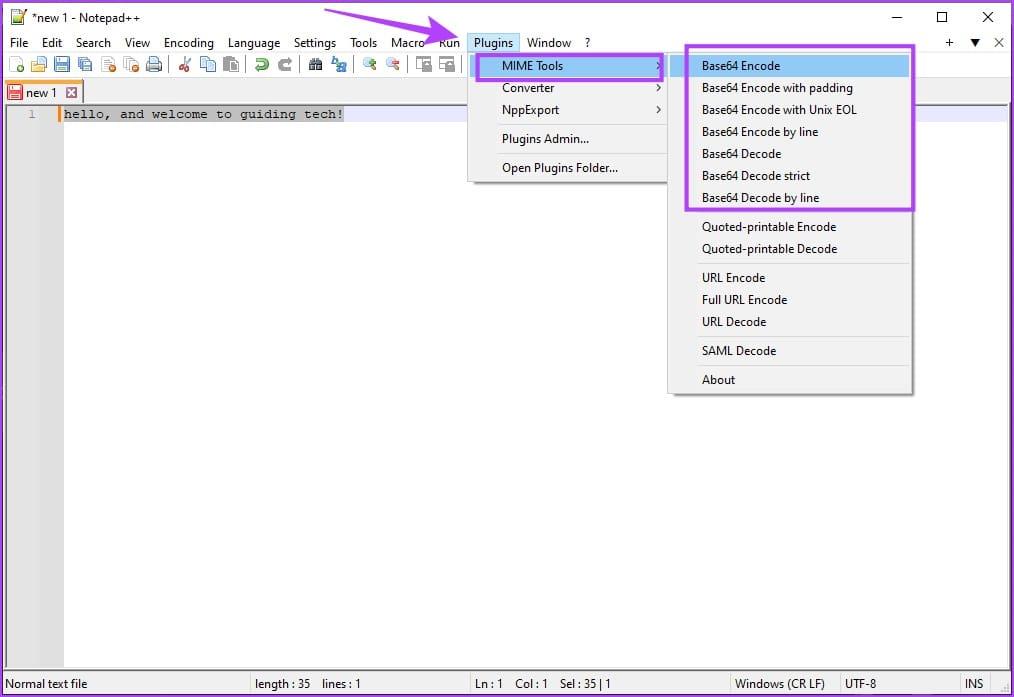
Nota: Los codificadores solo funcionan con datos seleccionados; asegúrese de resaltar primero todos los datos que desea codificar.
Esto es lo que hacen todas las opciones de codificación y decodificación en Notepad ++.
- “Codificación Base64” codifica todos los datos seleccionados en una cadena Base64 pero omite el carácter de relleno incluso si es necesario. Esto podría causar problemas de compatibilidad con algunos decodificadores Base64.
- “Codificación Base64 con relleno” codifica todos los datos seleccionados pero incluye el relleno donde es necesario.
- “Codificación Base64 con Unix EOL” utiliza específicamente un carácter de “fin de línea” (EOL) utilizado por los sistemas Unix, en lugar del EOL predeterminado de Windows. Esto puede resultar útil si un decodificador de línea de comandos basado en Unix no puede decodificar los datos.
- “Codificación Base64 por línea” codifica cada línea separada de datos en una cadena Base64 separada.
- “Base64 Decode” decodifica una única cadena codificada en Base64, pero puede mostrar resultados dañados si hay caracteres inesperados.
- "Base64 Decode estricto" decodifica una única cadena Base64 pero generará un mensaje de error si se detecta un carácter inesperado, como "&".
- “Base64 Decode by line” puede decodificar múltiples cadenas Base64 separadas a la vez si están en líneas nuevas.
Lea también: Los 10 mejores complementos de Notepad ++
Si tiene más preguntas, puede consultar la sección de preguntas frecuentes a continuación.
Preguntas frecuentes sobre codificación y decodificación de datos Base64
1. ¿La codificación de datos en Base64 aumenta el tamaño?
La codificación de datos en Base64 normalmente aumenta el tamaño de los datos en aproximadamente un 33 %.
2. ¿Dónde descargo Notepad++?
Puedes descargar Notepad++ desde el sitio web oficial .
3. ¿El uso de Notepad++ es gratuito?
Sí. Notepad ++ se puede instalar y usar de forma gratuita en Windows.
4. ¿Qué sucede si intento decodificar datos que no están codificados en Base64?
Si intenta decodificar datos que no están codificados en Base64, probablemente obtendrá un error de decodificación y es posible que el resultado sea ilegible.
5. ¿Existe alguna diferencia entre la codificación Base64 segura para URL y la codificación Base64 estándar?
Sí, existe una diferencia entre la codificación Base64 segura para URL y la codificación Base64 estándar. Base64 seguro para URL utiliza diferentes caracteres para los símbolos “+” y “/” para que los datos codificados sean seguros para su uso en URL y nombres de archivos.
6. ¿Por qué no puedo ver el menú de complementos en Notepad ++?
Asegúrese de haber instalado Notepad++ correctamente. Intente reinstalar Notepad ++ para solucionar el problema.
Por lo tanto, esperamos que este artículo le ayude a realizar la codificación y decodificación de datos Base64 con facilidad. Apreciamos lo simple que es usar Notepad ++, lo que lo convierte en una aplicación imprescindible en su PC con Windows.